マイクロソフトのエクセルで合計の数値があるセルをコピーして
他の場所に貼り付け作業するとエラー表示となる場合の処理方法です。
★説明(旧バージョンのエクセル)
※エクセル2013/2016は最下部の動画を参照!
上記のような場合は、数値のセルに式が入力されているため、
この式を参照したことによるエラーです。
式を除き数値だけ貼り付けることで修復できます。
1、通常通リセルの範囲を指定してコピーします。
2、メニューの「編集」→「形式を選択して貼り付け」と進みます。
3、表示された画面の「値」または「値のみ」にチェックを入れます。
4、「OK」ボタンを押して完了です。
※ 貼り付け後に「貼り付けオプション」が
表示されるバージョンであれば、
このメニューから「値のみ」を選択することができます。
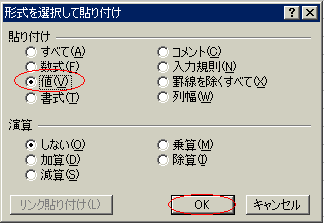
★エクセル2013/2016では貼り付けオプションを使います。
この操作を動画でアップしました。
次の動画は式のあるセルをコピー・貼り付けを実行したが、
0と表示されたために再度コピーを実行。
旧バージョンのエクセルでは上の説明のように
メニューの編集から形式を選択して貼り付けでしたが
2013以降の最新バージョンのエクセルでは右クリックで開く
貼り付けのメニューに貼り付けオプションが表示されるので
値の貼り付けを選択するだけと簡単な操作でOKとなります。